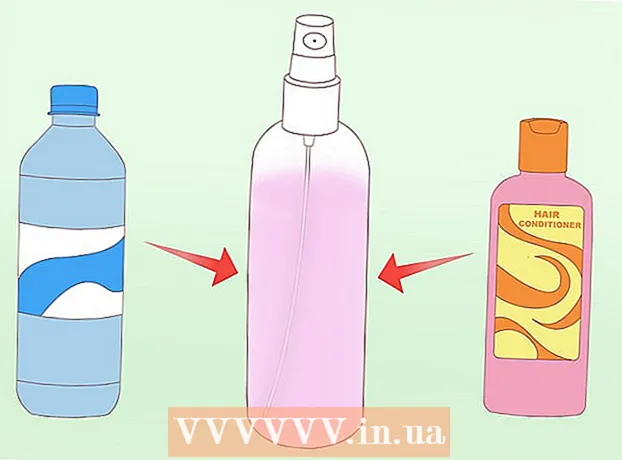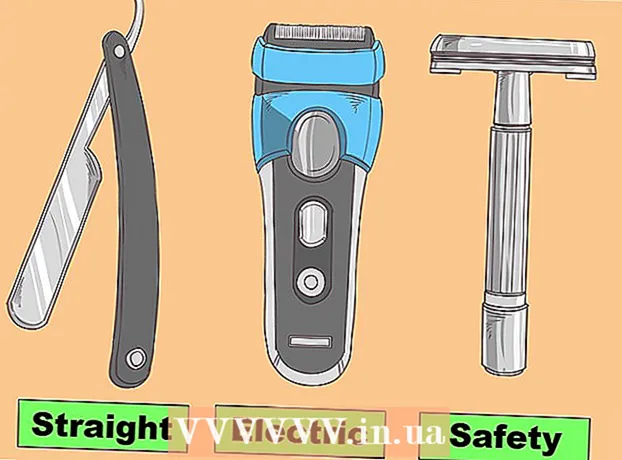Autor:
William Ramirez
Data Creației:
22 Septembrie 2021
Data Actualizării:
1 Iulie 2024

Conţinut
- Pași
- Metoda 1 din 4: Consolidare pentru a se încadra într-o foaie Excel
- Metoda 2 din 4: definiți categoriile pentru consolidarea datelor Excel
- Metoda 3 din 4: Utilizați formule pentru a consolida datele Excel
- Metoda 4 din 4: Utilizarea funcției PivotTable
- sfaturi
Microsoft Office Excel vine cu mai multe funcții pentru a personaliza tabele și diagrame pline de date importante. De asemenea, oferă modalități eficiente de a combina și rezuma datele din mai multe fișiere, cunoscute și sub numele de foi. Metodele obișnuite de consolidare a datelor în Excel includ consolidarea în funcție de poziție, de categorie, de formulă sau de utilizarea funcției Tabelului pivot Excel. Citiți mai departe pentru a afla cum să consolidați datele în Excel, astfel încât informațiile dvs. să apară pe foaia principală ca referință atunci când trebuie să creați rapoarte.
Pași
Metoda 1 din 4: Consolidare pentru a se încadra într-o foaie Excel
 1 Asigurați-vă că datele de pe fiecare foaie apar ca o listă. Asigurați-vă că eliminați toate coloanele și rândurile goale și că fiecare coloană este etichetată cu informațiile corespunzătoare.
1 Asigurați-vă că datele de pe fiecare foaie apar ca o listă. Asigurați-vă că eliminați toate coloanele și rândurile goale și că fiecare coloană este etichetată cu informațiile corespunzătoare. - Adăugați și aranjați fiecare gamă de coloane pe o foaie separată. Cu toate acestea, nu adăugați intervale pe foaia principală pe care intenționați să le consolidați.
- Selectați fiecare zonă și denumiți-le selectând fila Formule și apoi săgeata de lângă Denumiți o zonă. Introduceți un nume pentru interval în câmpul Nume.
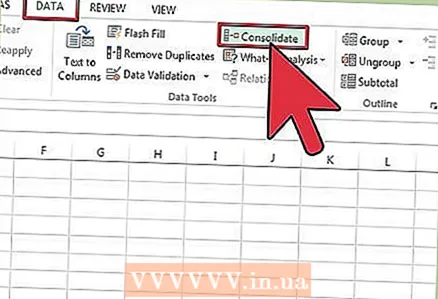 2 Pregătiți-vă să vă consolidați datele Excel. Faceți clic pe celula din stânga sus în care doriți să plasați datele consolidate din foaia principală.
2 Pregătiți-vă să vă consolidați datele Excel. Faceți clic pe celula din stânga sus în care doriți să plasați datele consolidate din foaia principală. - Mergeți la fila Date din foaia principală și apoi selectați grupul Data Tools. Selectați Consolidare.
- Accesați lista Funcție sumară din câmpul Funcție pentru a crea setări de consolidare a datelor.
 3 Introduceți numele intervalelor în Funcția sumar. Faceți clic pe butonul Adăugare pentru a începe procesul de consolidare a datelor.
3 Introduceți numele intervalelor în Funcția sumar. Faceți clic pe butonul Adăugare pentru a începe procesul de consolidare a datelor.  4 Reîmprospătați consolidarea datelor. Selectați câmpul Legături la date sursă dacă doriți să actualizați automat datele sursă. Debifați această casetă dacă preferați să actualizați manual datele de consolidare.
4 Reîmprospătați consolidarea datelor. Selectați câmpul Legături la date sursă dacă doriți să actualizați automat datele sursă. Debifați această casetă dacă preferați să actualizați manual datele de consolidare.
Metoda 2 din 4: definiți categoriile pentru consolidarea datelor Excel
 1 Repetați sarcinile primului pas de mai sus pentru a configura datele ca o listă. În foaia principală, faceți clic pe celula din stânga sus unde doriți să plasați datele consolidate.
1 Repetați sarcinile primului pas de mai sus pentru a configura datele ca o listă. În foaia principală, faceți clic pe celula din stânga sus unde doriți să plasați datele consolidate. 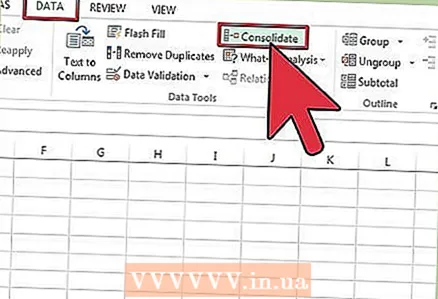 2 Accesați grupul Instrumente de date. Găsiți fila Date, apoi faceți clic pe Consolidare. Utilizați funcția Rezumat din câmpul Funcție pentru a selecta setările pentru consolidarea datelor. Denumiți fiecare interval și apoi faceți clic pe butonul Adăugare pentru a finaliza procesul de consolidare a datelor. Repetați această procedură pentru actualizarea datelor consolidate așa cum este descris mai sus.
2 Accesați grupul Instrumente de date. Găsiți fila Date, apoi faceți clic pe Consolidare. Utilizați funcția Rezumat din câmpul Funcție pentru a selecta setările pentru consolidarea datelor. Denumiți fiecare interval și apoi faceți clic pe butonul Adăugare pentru a finaliza procesul de consolidare a datelor. Repetați această procedură pentru actualizarea datelor consolidate așa cum este descris mai sus.
Metoda 3 din 4: Utilizați formule pentru a consolida datele Excel
 1 Începeți cu o foaie principală. Introduceți sau copiați titlurile de rând și coloană pe care doriți să le utilizați pentru a vă consolida datele Excel.
1 Începeți cu o foaie principală. Introduceți sau copiați titlurile de rând și coloană pe care doriți să le utilizați pentru a vă consolida datele Excel. 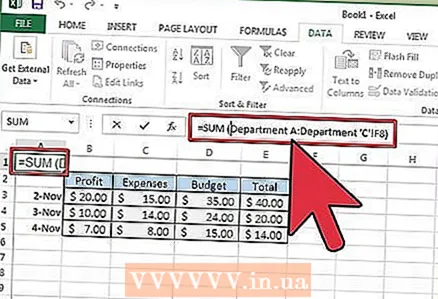 2 Evidențiați celula în care doriți să vă consolidați rezultatele. Pe fiecare foaie, introduceți formula care se referă la celulele pe care doriți să le combinați. În prima celulă în care doriți să includeți informații, introduceți o formulă, de exemplu: = SUM (Departamentul A! B2, Departamentul B! D4, Departamentul C! F8). Pentru a consolida datele Excel din toate celulele, introduceți o formulă, de exemplu: = SUM (Departamentul A: Departamentul C! F8)
2 Evidențiați celula în care doriți să vă consolidați rezultatele. Pe fiecare foaie, introduceți formula care se referă la celulele pe care doriți să le combinați. În prima celulă în care doriți să includeți informații, introduceți o formulă, de exemplu: = SUM (Departamentul A! B2, Departamentul B! D4, Departamentul C! F8). Pentru a consolida datele Excel din toate celulele, introduceți o formulă, de exemplu: = SUM (Departamentul A: Departamentul C! F8)
Metoda 4 din 4: Utilizarea funcției PivotTable
 1 Creați un raport din tabelul pivot. Această caracteristică vă permite să consolidați datele Excel din mai multe game cu posibilitatea de a reorganiza categoriile după cum este necesar.
1 Creați un raport din tabelul pivot. Această caracteristică vă permite să consolidați datele Excel din mai multe game cu posibilitatea de a reorganiza categoriile după cum este necesar. - Lansați vrăjitorii PivotTable și PivotChart apăsând Alt + D + P de pe tastatură. Selectați Intervalele de consolidare multiple, apoi Următorul.
- Selectați comanda „Voi crea câmpurile de pagină” și faceți clic pe Următorul.
- Accesați Reduceți dialogul pentru a ascunde dialogul pe foaie. Pe foaie, selectați o gamă de celule, Extindeți dialogul, apoi Adăugați. Sub opțiunea paginii de câmp, introduceți 0 și selectați Următorul.
- Selectați o locație pe foaie pentru a genera raportul PivotTable și faceți clic pe Finalizare.
sfaturi
- Cu opțiunea PivotTable, puteți utiliza, de asemenea, vrăjitori pentru a consolida datele din foaia Excel utilizând câmpuri: pagină unică, pagini multiple sau fără pagini.